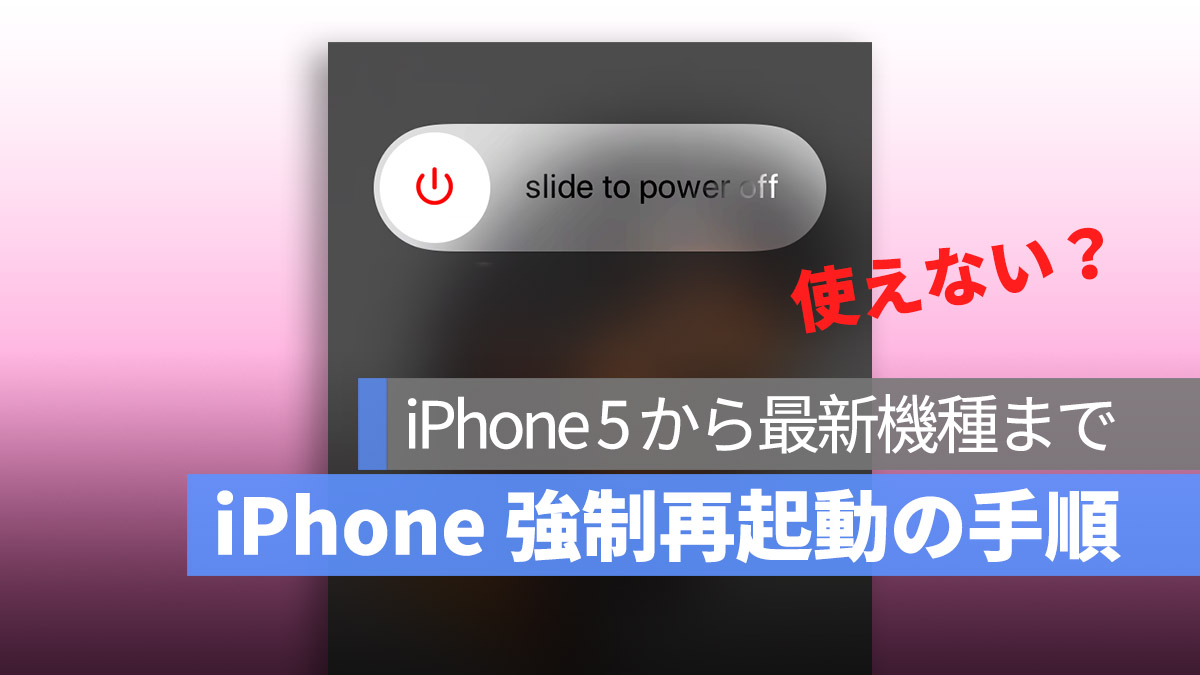
iPhone冻结,屏幕没有响应,触摸屏根本没有响应?我想重新启动但无法操作屏幕?
当您遇到这种情况时,可能会非常担心。如果触摸屏未响应,它甚至可能无法关闭。在这种情况下我该怎么办?
这次,我们将向您展示如果您的iPhone冻结并且触摸屏不响应,该怎么办。
如果您想观看更多有趣的内容,请访问Instagram @applealmondjp和Twitter x@Applealmond1请关注我们!
iPhone冻结和触摸屏没有响应:强制重新启动
它可能在使用iPhone时突然冻结,从而导致触摸屏变得无反应。在这种情况下,您需要强制重新启动,因为它不能使用正常操作重新启动。您必须通过在触摸屏上滑动iPhone来关闭iPhone,并且如果屏幕不响应,则无法关闭。因此,在这种情况下,强制重新启动是唯一的解决方案。
不同的iPhone型号具有不同的强制重新启动方法,因此请选择适合您iPhone型号的方法并尝试。
如何强制重新启动iPhone X或更高版本,iPhone 15和iPhone 16
iPhone X和后来的型号,iPhone 11、12、12、13、14、15、16系列,没有主页按钮,因此以下方法是强制重新启动:
- 按下音量按钮并立即释放
- 按下音量按钮并立即释放
- 长按侧按钮
- 出现Apple徽标时释放侧面按钮
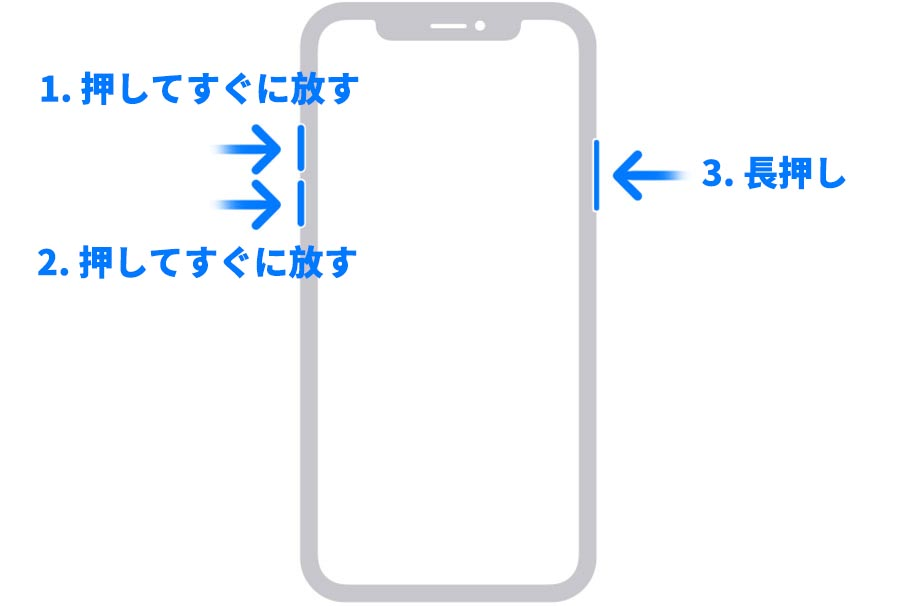
在没有任何间隔的情况下按顺序执行这些步骤。
如何强制重新启动iPhone 8和iPhone SE系列
这种强制重新启动方法适用于iPhone 8和iPhone SE(第二代和第三代),与iPhone X和后来的型号相同:
- 按下音量按钮并立即释放
- 按下音量按钮并立即释放
- 长按侧按钮
- 出现Apple徽标时释放侧面按钮
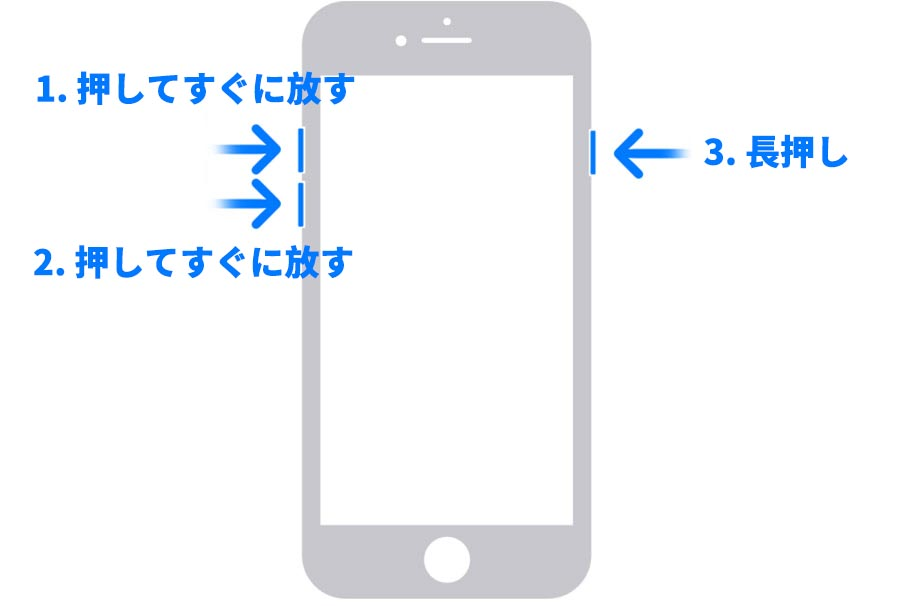
执行这些步骤也没有任何间隔。
如何强制重新启动iPhone 7系列
如果您使用的是iPhone 7和iPhone 7 Plus,请按照以下步骤强制重新启动:
- 同时按下“音量向下”按钮和“侧面”按钮
- 当出现Apple徽标时,请发布两个按钮。
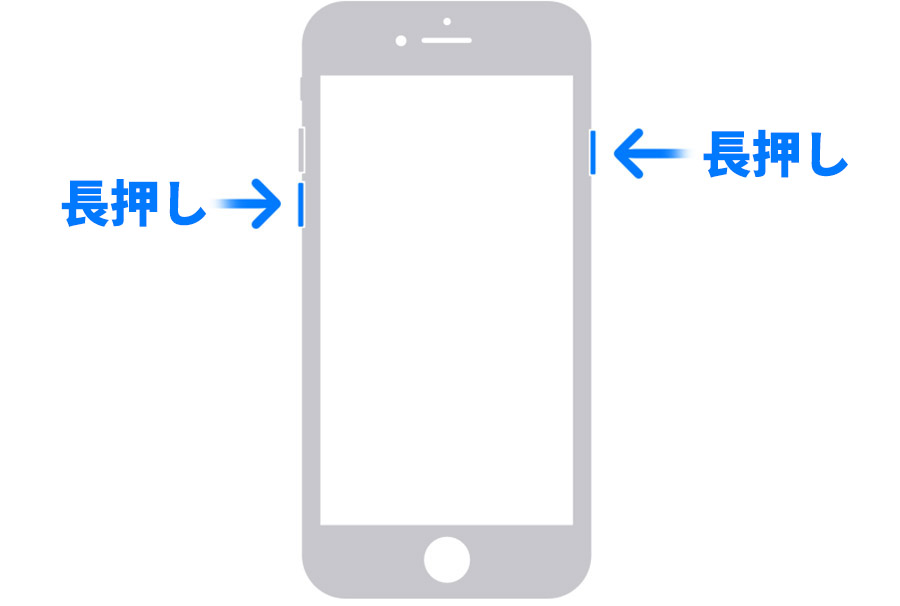
如何强制重新启动iPhone 6系列
如果您使用的是iPhone 6,iPhone 6 Plus,iPhone 6s或iPhone 6s Plus,请按照以下步骤强制重新启动:
- 继续按下并同时按下“侧按钮”和“主页”按钮
- 当出现Apple徽标时,请发布两个按钮。
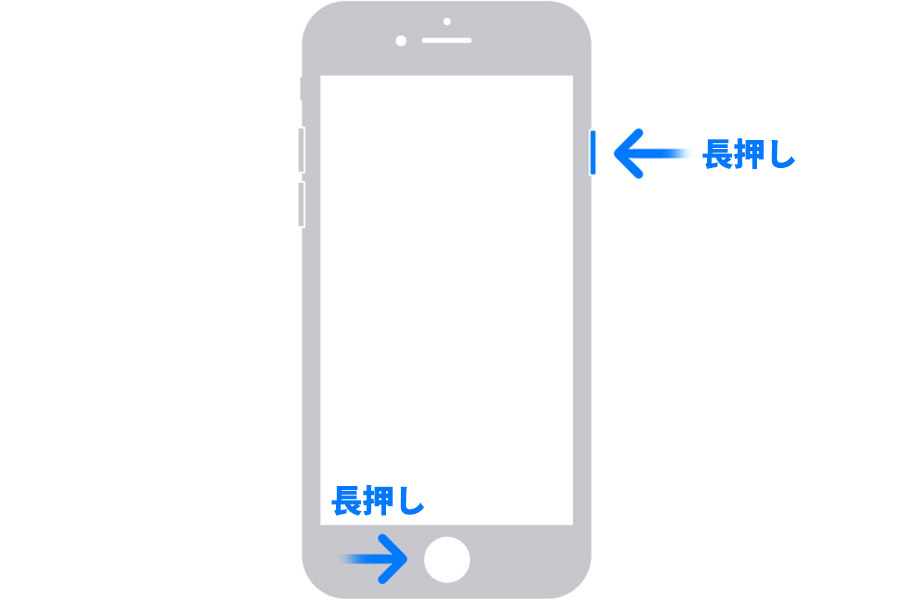
如何强制重新启动iPhone 5系和iPhone SE(第一代)
对于iPhone 5系列和原始iPhone SE,使用以下步骤强制重新启动:
- 继续按下并同时按下“电源按钮”
- 当出现Apple徽标时,请发布两个按钮。
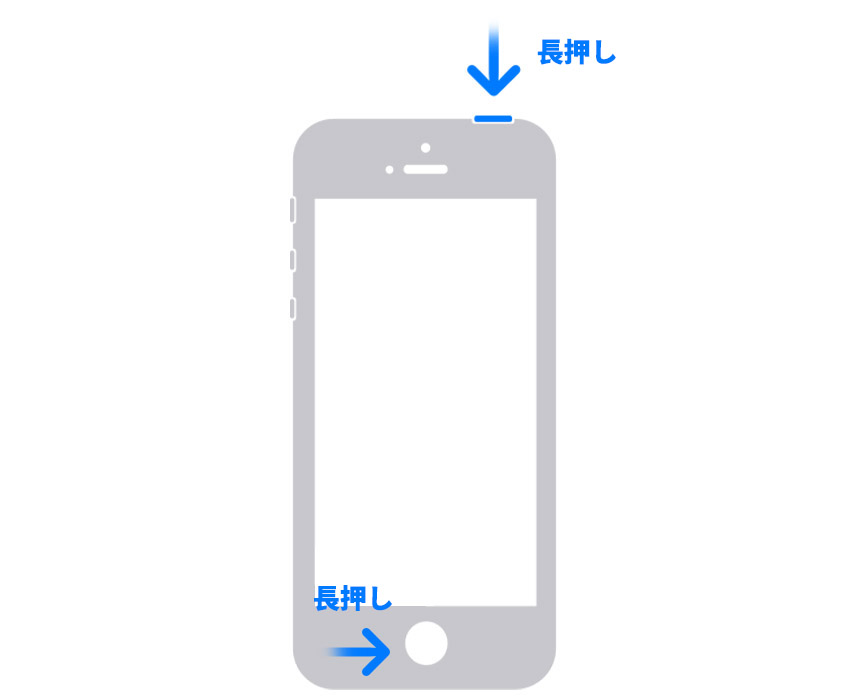
如果您的iPhone冻结并且屏幕不起作用,或者触摸屏无法响应,则可以完成强制重新启动方法。强制重新启动将重新启动您的iPhone并恢复正常状态。之后,您可以继续正常操作。
如果您想观看更多有趣的内容,请访问Instagram @applealmondjp和Twitter x@Applealmond1请关注我们!
相关文章






